Как создать интеллект-карту. MindMup
Используйте сервис MindMup, чтобы спланировать мероприятие, провести мозговой штурм, разработать проект, для проведения совместной работы и занятий в классе.
MindMup — сервис для создания интеллект-карт и диаграмм связей. Для работы в нем регистрироваться не обязательно, при этом бесплатно можно создавать неограниченное количество карт. Из минусов — опубликованная карта сохранится только 6 месяцев. Сервис позволяет экспортировать интеллект-карту до 100 КБ в PDF или в фотографию в формате SVG, JPG, PNG.
При подключении платного аккаунта возможностей становится больше.
За 2,9 долларов в месяц вы создадите неограниченное количество карт. Ограничения по объему карт для экспорта отсутствуют.
За 100 долларов в год вы «привяжете» сервис к своему аккаунту в Office 365 или Google. И сможете подключать к созданию интеллект-карты или диаграммы связей неограниченное количество пользователей.
Как пользоваться сервисом MindMup
Открывайте MindMup. Нажимайте на «GET STARTED» (Начать), затем — «CREATE A NEW MAP» (Создать новую карту).

Откроется рабочий стол для создания карты. Панель инструментов располагается в верхней строке. В центре — основной блок, от которого будут «расти» ответвления. Нажмите пробел или дважды щелкните мышкой по блоку — впишите главную мысль.
В верхней панели кликните на второй слева значок — «insert child node» (вставить дочерний узел). Впишите под-идею, ассоциацию, ключевое понятие. Аналогично добавляйте другие ветки, перед эти кликните на блок, мысли в котором надо развить.

Сервис позволяет увеличивать и уменьшать шрифт в блоках, добавлять к ним фотографии, смайлики, заметки. У блоков можно менять цвет, объединять пересекающими стрелками.

Чтобы изменить внешний вид интеллект-карты, кликните в редакторской панеле «View» (Посмотреть) — «Map theme» (Тема карты). Выбирайте из предложенных вариантов.
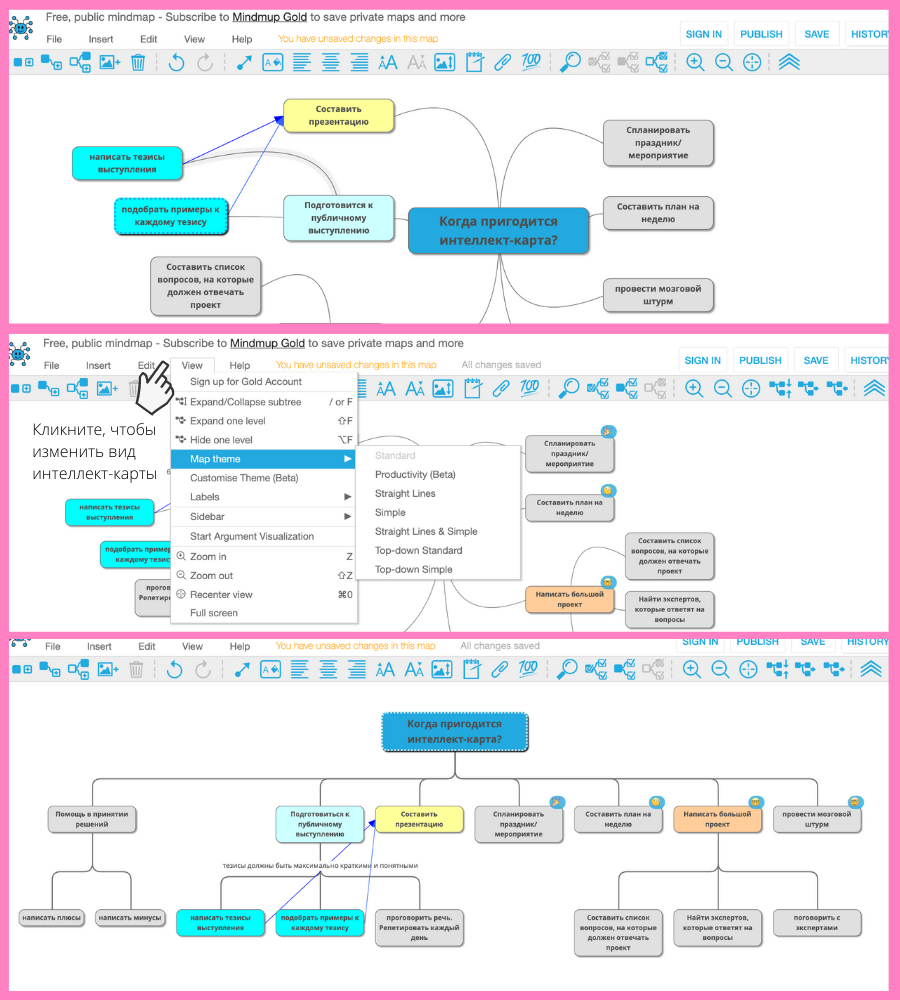
Когда интеллект-карта будет готова, кликните SAVE (Сохранить), затем — PUBLISH (Опубликовать). Когда сервис опубликует карту, вы можете расшарить ее в соцсетях, получить код для вставки на сайт или в блог.
Чтобы сохранить интеллект-карту до 100 КБ в PDF или в фотографию в формате SVG, JPG, PNG, кликайте в верхней панеле «File» — «Download as» (Скачать как) — и на выбранный формат. Когда сервис экспортирует карту, во всплывающем окне кликните «Download». Результат откроется в новом окне, откуда его можно скачать или сохранить (нажав правой клавишей мышки и выбрать «Сохранить как»).
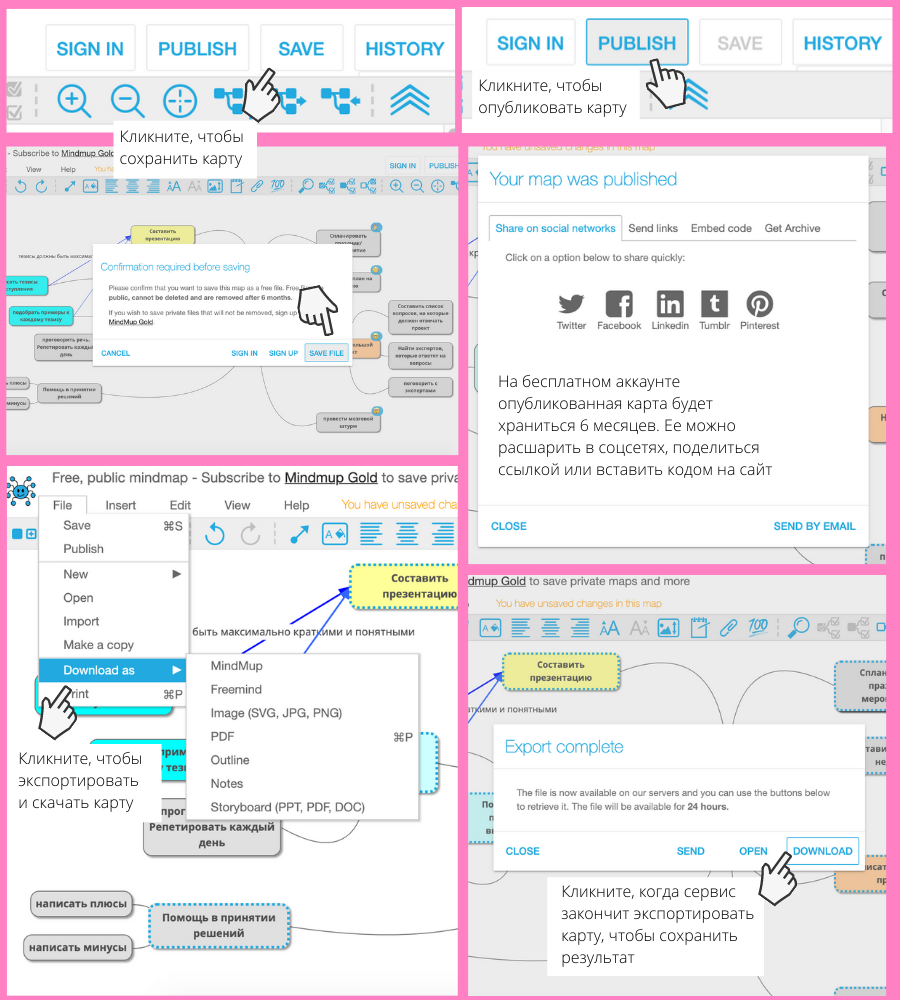
12 советов по рисованию интеллект-карт
Пользователь под ником @Fortune777 в своем блоге на Хабре рассказывает о пользе интеллект-карт и дает советы по их созданию.
- Включайте образное, творческое мышление и ассоциативность. Это помогает мозгу с разных сторон подходить к проблеме и искать необычное, но эффективное решение.
- Используйте разные цвета веток, чтобы разделять направления работы. Если это карта с заданиями для сотрудников, помечайте ветки конкретным цветом для каждого участника проекта. Цветов должно быть не больше 8, чтобы не растеряться. Самая высокая скорость восприятия у красного, желтого и оранжевого цветов. Самая низкая — у коричневого, голубого и зеленого.
- Количество веток 2 и последующих уровней не должно быть больше 5-7.
- Карта отражает стиль мышления, поэтому не стремитесь ее стандартизировать.
- Утрированные примеры лучше запоминаются. Поэтому смело рисуйте необычные картинки.
- Рисование от руки стимулирует мышление. Несмотря на разные удобные сервисы, не пренебрегайте белой бумагой и фломастерами.
- Делайте образы яркими и запоминающимися, чтобы они вызывали эмоции. Это поможет мозгу работать в правильном направлении.
- Выстраивайте структуру согласно иерархичности: важные понятия ближе к центру, детали — дальше. Можно пронумеровать ветки при необходимости.
- Меньше слов, больше рисунков. Если несколько слов, то записывайте их в одну линию, чтобы глаз не совершал лишних движений.
- Придумывайте свои символы. Молния — быстрый, глаз — контроль, лампочка — важное.
- Линии первого уровня рисуйте толще, чтобы видеть важность действий. Изменяйте размер букв, чтобы подчеркнуть важность ветки.
- Разграничивайте ветви, обводя их в блоки, соединяйте стрелками, чтобы показать взаимосвязь.




